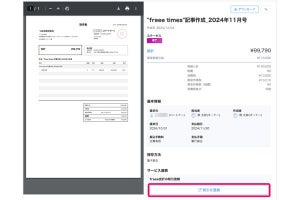こうしてSkyDriveの準備ができたら、そこにファイルをアップロードすることで共有や受け渡しが可能になる。具体的な手順は、以下のようになる。
・WebブラウザでSkyDriveにアクセスして、目的のフォルダをクリックして開く
・[ファイルの追加]をクリックする
・続いて表示する画面で、[ここにドキュメントをドロップするか...]とある枠内に、エクスプローラからファイルをドラッグ&ドロップすると、直ちにアップロードが始まる
・OSやブラウザによってはこの方法が使えない可能性があるが、そのときには[コンピューターからドキュメントを選択してください]とある部分をクリックして、アップロードするファイルをダイアログで指定する
・アップロードが完了したら、枠の下にある[続行]をクリックする
こうしてファイルのアップロードを行ったら、相手にURLを知らせる。対象となるフォルダを表示させた状態で、[共有]メニュー以下の[リンクの送信]あるいは[リンクの取得]を選択する方法を用いる(アドレスバーに表示しているURLをコピー&貼り付けしても良い)。[リンクの送信]では、指定したメールアドレスに対して、URLを記述した電子メールを送信する。[リンクの取得]はコピー&貼り付け操作用だ。
いずれにしても、URLは「https://<ユーザーごとに異なるID>.office.live.com/browse.aspx/<フォルダ名>」という内容が基本になる。
Office WebAppsとバージョン履歴機能
Webブラウザを利用して操作するオンライン版Office、Office WebAppsが加わったことで、SkyDrive上に保存したOffice文書を、いちいち手元にダウンロードしなくても表示、あるいは編集できる環境ができた。
Office WebAppsが扱う文書は、Office 2007から採用したOpenXML(Office Open XML)形式で、ファイルの保存場所としてSkyDriveを利用する形になっている。そのため、SkyDriveやOffice WebAppsを利用する際には文書ファイルをできるだけOpenXML形式にしておく方が、変換の手間が省けて効率的だろう。Office 2003でも、無償提供されているコンバータを利用すればOpenXML形式の読み書きが可能だ。
SkyDriveとOffice WebAppsの組み合わせで面白いのは、バージョン履歴の機能だ。SkyDrive上に保存したOfficeアプリケーションの文書ファイルをOffice WebAppsを使って編集・更新すると、過去に保存していたファイルの履歴が残る仕組みになっている。
そして、SkyDriveにアクセスして、ファイルごとにマウスでポイントすると現れるメニューの中から[その他]以下の[バージョン履歴]を選択すると、過去のバージョンに戻すことができる。このおかげで、編集ミスなどの事故に対する安心感が増している。